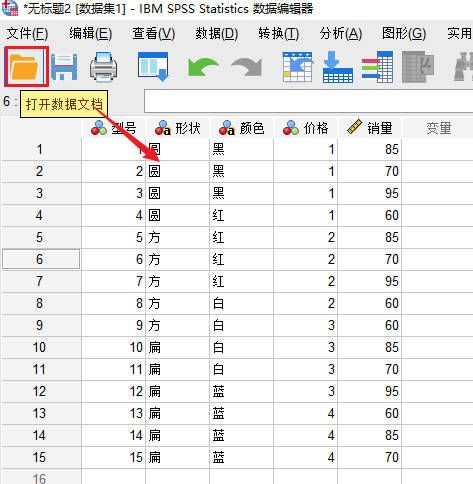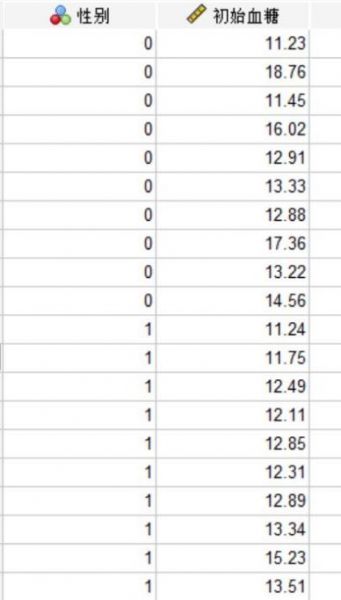- 首页
- 产品
- 下载
-
帮助中心
SPSS怎么做双因素方差分析 双因素方差分析字母怎么标注
发布时间:2022-04-12 11: 48: 45
品牌型号:DellN5010
系统:Windows7
软件版本:SPSS试用版
进行双因素方差分析计算相当繁琐,借助于IBMSPSSStatistics软件,可以非常简便的得出分析结果,同时让人比较头痛的显著性水平标注也可以简便的完成,SPSS怎么做双因素方差分析,双因素方差分析字母怎么标注,本文将向大家做简单的说明。
一.SPSS怎么做双因素方差分析
为调查两种原料对产量的影响进行了实验,产量与原料A,原料B的实验数据如表1所示:
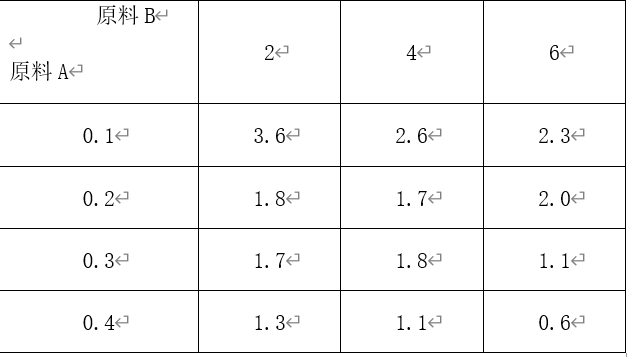
表1实验数据 原料A和原料B对产量影响是否显著,可以进行双因素方差分析,打开SPSS软件,打开图1所示的变量视图,将变量1名称修改为原料A,将变量2名称修改为原料B,变量3名称修改为产量。为原料A和原料B进行值标签设置。
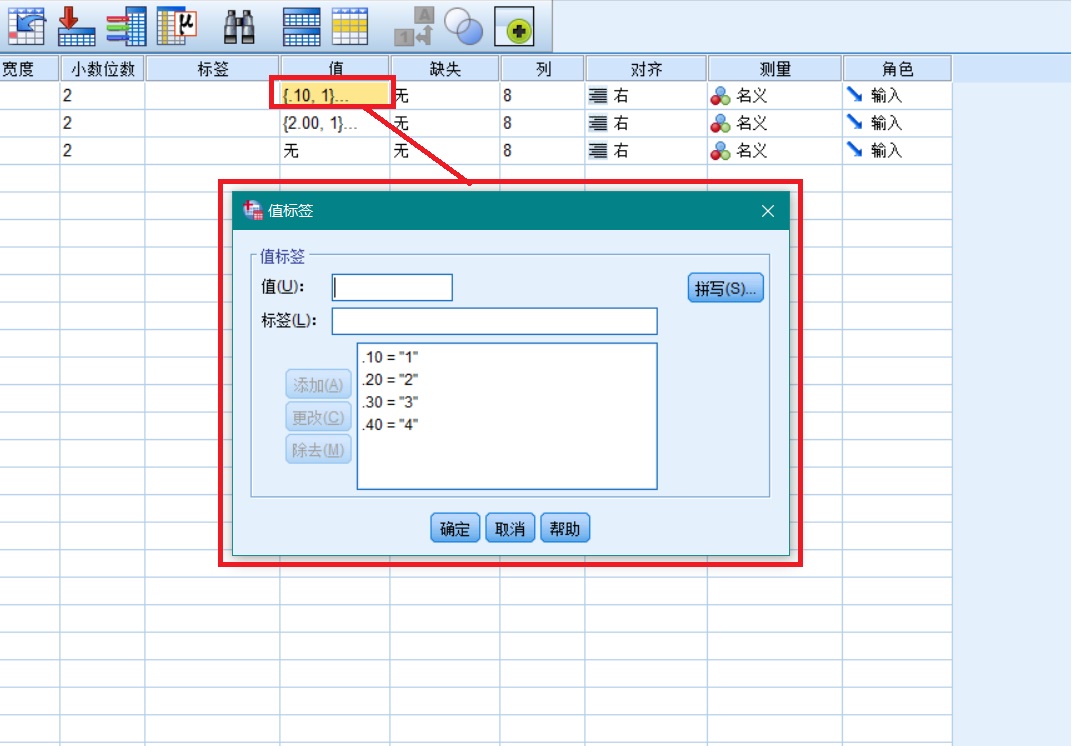
图1设置变量属性录入数据 进入数据视图,录入实验数据,如图2所示。
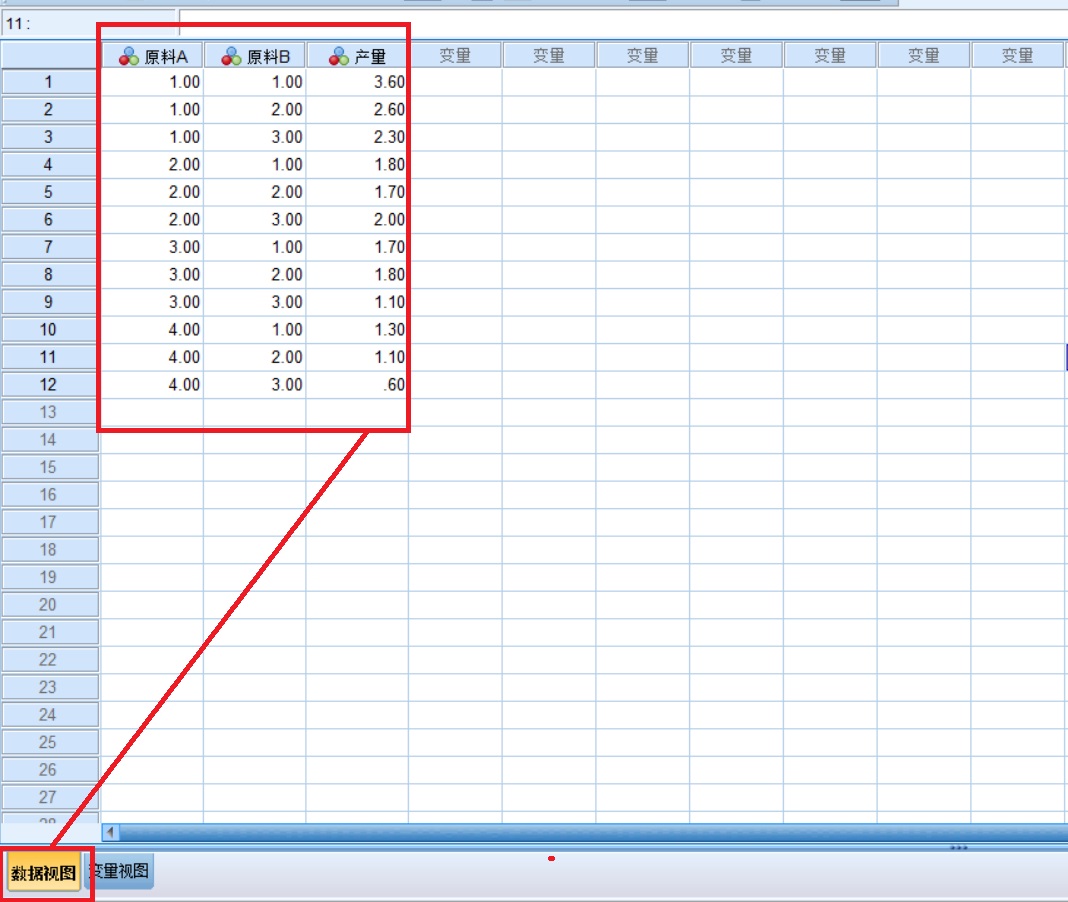
图2录入数据 我们依次点击分析—一般线性模型—单变量,然后将产量指定为因变量,将原料A和原料B指定为固定因子。

图3SPSS双因素方差分析 单击模型,选择构建项,将原料A和原料B加入到模型中,构建项类型为主效应,点击继续。
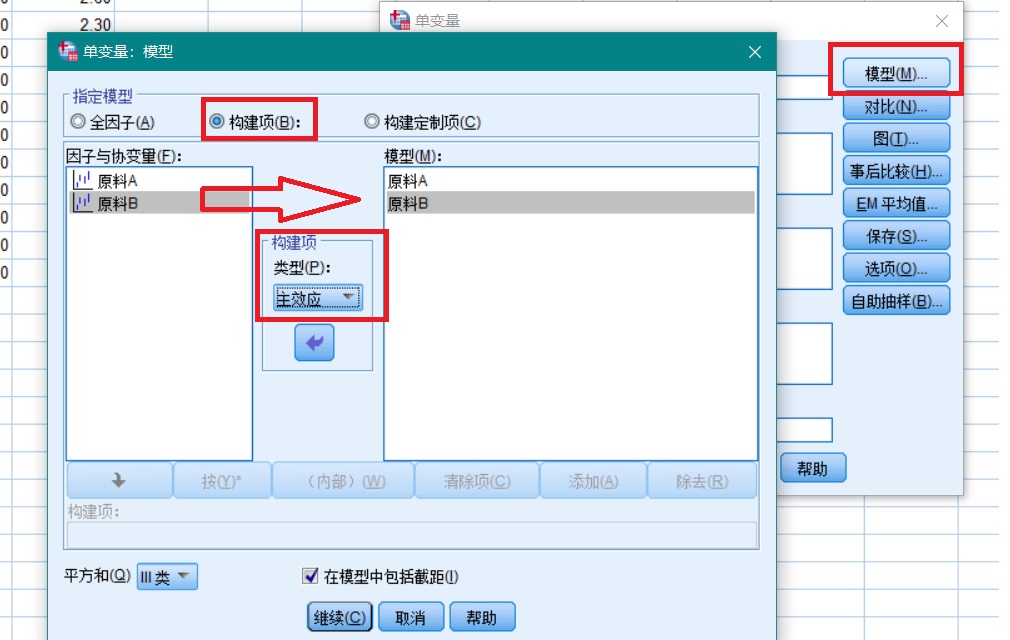
图4构建主效应模型 点击对比,选择对比方法为多项式,然后点击继续。
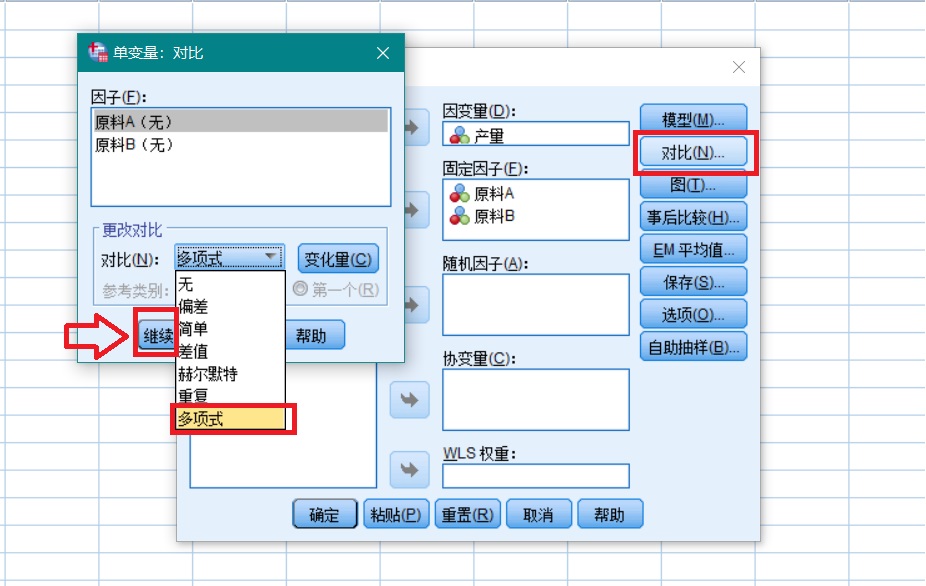
图5设置多项式对比 点击事后比较,将原料A和原料B加入事后检验,然后选择邓肯,点击继续,然后点击确定。SPSS将进行统计分析,并返回结果。
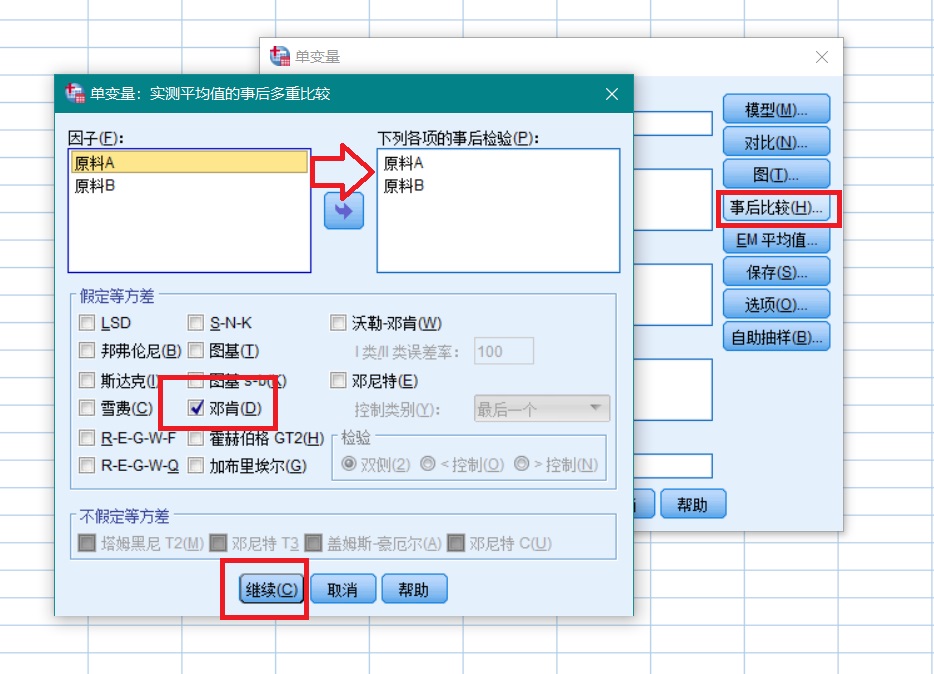
图6设置邓肯方法事后比较 二.双因素方差分析字母怎么标注
在分析结果中,我们查看原料A的邓肯方法事后比较,产生了3个齐性子集,我们沿着平均值由大到小的顺序,把最大的平均值标记为a,然后把剩余的两个子集依从大到小的顺序标记为b,c,由于是四个水平的原料A,将产生4个显著性水平差异,我们把每行的差异性标注进行组合即可,即a,b,bc,c。如图所示。
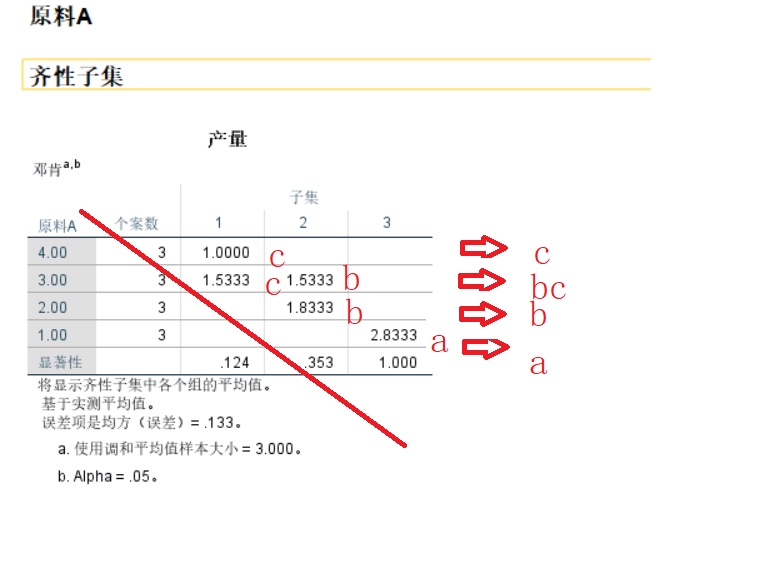
图7标注显著性差异水平 三.双因素方差分析结果解读
我们进行了单一因素影响的显著性标注之后,也需要关注单一因素对结果的影响,我们查看主体间效应检验表格,原料A显著性水平低于0.05,认为原料A对产量影响效果显著,原料B显著性水平高于0.05,认为原料B对产量影响较小。
R平方值为0.883,认为原料A与原料B共同影响了产量变化的88.3%,而误差对结果的影响为11.7%。

图8主体间效应检验 SPSS怎么做双因素方差分析,大家可以结合本文第一小节中内容进行,双因素方差分析字母怎么标注,要根据邓肯方法的事后检验结果,按平均值大小进行标注,然后根据组别,进行字母组合即可。
作者:莱阳黎曼
展开阅读全文
︾
标签:IBM SPSS Statistics,多因素方差分析,方差分析,SPSS教程,方差齐性检验
读者也访问过这里:热门文章SPSS数据分析显著性差异分析步骤 SPSS显著性差异分析结果怎么看数据的显著性差异分析主要有三种方法,分别是卡方检验、T检验和方差分析。这三种方法都有具体的数据要求:卡方检验是对多个类别的数据进行分析,T检验是对两组数据进行分析,方差分析是对多组数据进行检验。下面,小编具体说明一下SPSS数据分析显著性差异分析步骤,SPSS显著性差异分析结果怎么看。2022-01-07实践SPSS单因素方差分析之检验结果解读在《实践SPSS单因素方差分析之变量与检验方法设置》一文中,我们已经详细地演示了IBM SPSS Statistics单因素方差分析方法的变量选择以及相关的选项、对比设置。2021-01-11spss如何做显著性分析 spss显著性差异分析怎么标abc在统计分析中,显著性分析是分析相关因素之间是否存在显著影响关系的关键性指标,通过它可以说明分析结论是否由抽样误差引起还是实际相关的,可论证分析结果的准确性。下面大家一起来看看用spss如何做显著性分析,spss显著性差异分析怎么标abc。2022-03-14SPSS回归分析中的f值是什么 SPSS回归分析F值在什么范围合适回归分析中以R表示相关性程度的高低,以F评价回归分析是否有统计学的意义,使用IBM SPSS Statistics进行回归分析,可以非常快速的完成R,F的计算,并且给出回归曲线方程,那么,SPSS回归分析中f值是什么?SPSS回归分析F值在什么范围合适,本文结合实例向大家作简单的说明。2022-07-22SPSS多元logistic回归分析的使用技巧回归分析是数据处理中较为常用的一类方法,它可以找出数据变量之间的未知关系,得到较为符合变量关系的数学表达式,以帮助用户完成数据分析。2021-04-26SPSS相关性分析结果怎么看相关性分析是对变量或个案之间相关度的测量,在SPSS中可以选择三种方法来进行相关性分析:双变量、偏相关和距离。2021-04-23最新文章SPSS偏度和峰度的分析步骤 SPSS偏度和峰度的分析结果解读偏度和峰度是我们在进行数据分析的过程中,判断数据是否符合正态分布的重要标准之一,通过这两个数值可以很清晰地看出数据的整体走势和集中状态。因此这两项数值也经常被用于市场学分析、股市分析中,能够帮忙用户去发现某些潜在的规律。今天我就以SPSS偏度和峰度的分析步骤,SPSS偏度和峰度的分析结果解读这两个问题为例,来向大家讲解一下关于偏度和峰度的相关知识。2026-01-08SPSS如何计算ROC曲线截断值 SPSS如何计算变异系数SPSS是一款应用较为广泛的数据统计分析软件,无论是社会研究领域,还是教育、科学研究领域都有其身影,而SPSS之所以这么受欢迎也是有其原因的,SPSS不仅仅可以服务于统计行业的小白,其内部的语法还可以服务于资深的统计分析人员,满足各种统计分析需求,接下来给大家介绍的是有关SPSS如何计算ROC曲线截断值,SPSS如何计算变异系数的相关内容。2026-01-082026-01-08SPSS怎么计算Z分数 SPSS标准化后原始值怎么还原假设小明在期末考试中语文考了90分、数学考了85分,我们可以很轻易地比较出小明的语文分数是高于数学的,但是这就能说明他的语文比数学要好吗?显然不能,我们还需要比较小明所在班级的平均分,假如数学平均分为70标准差为10、语文平均分为82标准差为8,那么实际上小明的数学z分数为1.5,语文成绩为1.0,因此小明的数学成绩在班级中的排名是高于语文成绩在班级中的排名的,即实际上小明的数学成绩考得更好。Z分数就是这样帮助我们比较不同维度数据的一种统计工具。接下来我就给大家介绍一下SPSS怎么计算Z分数,SPSS标准化后原始值怎么还原。2026-01-08SPSS事后比较怎么选择 SPSS事后比较怎么看SPSS作为一款优秀的数据统计分析软件,软件内有许多的数据统计分析方法,可以帮助统计人员为研究项目提供可靠、有价值的数据,同时SPSS还可以帮助统计人员清理研究数据中的冗余数据,为研究结果的准确性提供了保障。今天要给大家介绍的是有关SPSS事后比较怎么选择,SPSS事后比较怎么看的相关内容。2026-01-08SPSS如何做共线性诊断 SPSS共线性诊断结果怎么看共线性诊断是数据分析过程中较为常见的一种分析模型,利用共线性诊断可以判断自变量之间是否存在明显的相关性。当我们获得共线性结果后,可以将原本散乱的变量信息进行分类,这样就更方便我们后续去查找这些数据了。今天我就以SPSS如何做共线性诊断,SPSS共线性诊断结果怎么看这两个问题为例,来向大家讲解一下有关共线性诊断的相关内容。2026-01-08微信公众号
欢迎加入 SPSS 产品的大家庭,立即扫码关注,获取更多软件动态和资源福利。
读者也喜欢这些内容:
-

SPSS显著性小于0.001的意义 SPSS显著性大于0.05怎么办
在使用SPSS软件进行数据分析工作的过程中,得到的显著性水平分析结果具有极为重要的作用。它能够帮助我们衡量变量之间是否存在真实的关联,或者不同组别数据之间是否存在实质性的差异。今天我们就一起来探讨关于SPSS显著性小于0.001的意义,SPSS显著性大于0.05怎么办的问题。...
阅读全文 >
-
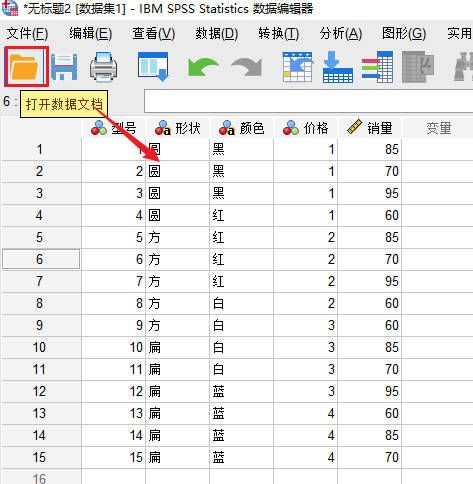
SPSS数据合并怎么实现 SPSS数据合并个案追加流程
当我们进行数据分析时,不会只分析一组数据源,如果需要将多组数据源进行合并,就必须使用到SPSS中的数据合并工具。今天我就以SPSS数据合并怎么实现,SPSS数据合并个案追加流程这两个问题为例,来向大家讲解一下SPSS中数据合并的相关知识。...
阅读全文 >
-
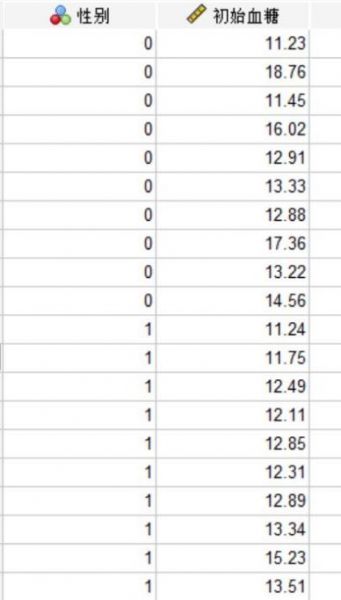
SPSS非参数检验有哪些方法 SPSS非参数检验结果解读
在数据分析领域,研究者通常要对非正态分布的数据进行非参数检验,这样不仅能够清楚了解数据的秩次信息,还可以判断不满足正态分布的变量之间是否存在关系。今天,我们以SPSS非参数检验有哪些方法,SPSS非参数检验结果解读这两个问题为例,带大家了解一下SPSS非参数检验的相关知识。...
阅读全文 >
-

SPSS可视化分箱是什么意思 SPSS可视化分箱不能用
在数据收集阶段,如果遇到样本量较大的繁杂数据,我们可以使用SPSS可视化分箱来进行数据处理和分类,这样不仅可以将数据处理成不同等级的新数据列,还可以便利后续的数据测量和分析。今天,我们以SPSS可视化分箱是什么意思,SPSS可视化分箱不能用这两个问题为例,带大家了解一下SPSS可视化分箱的知识。...
阅读全文 >
-